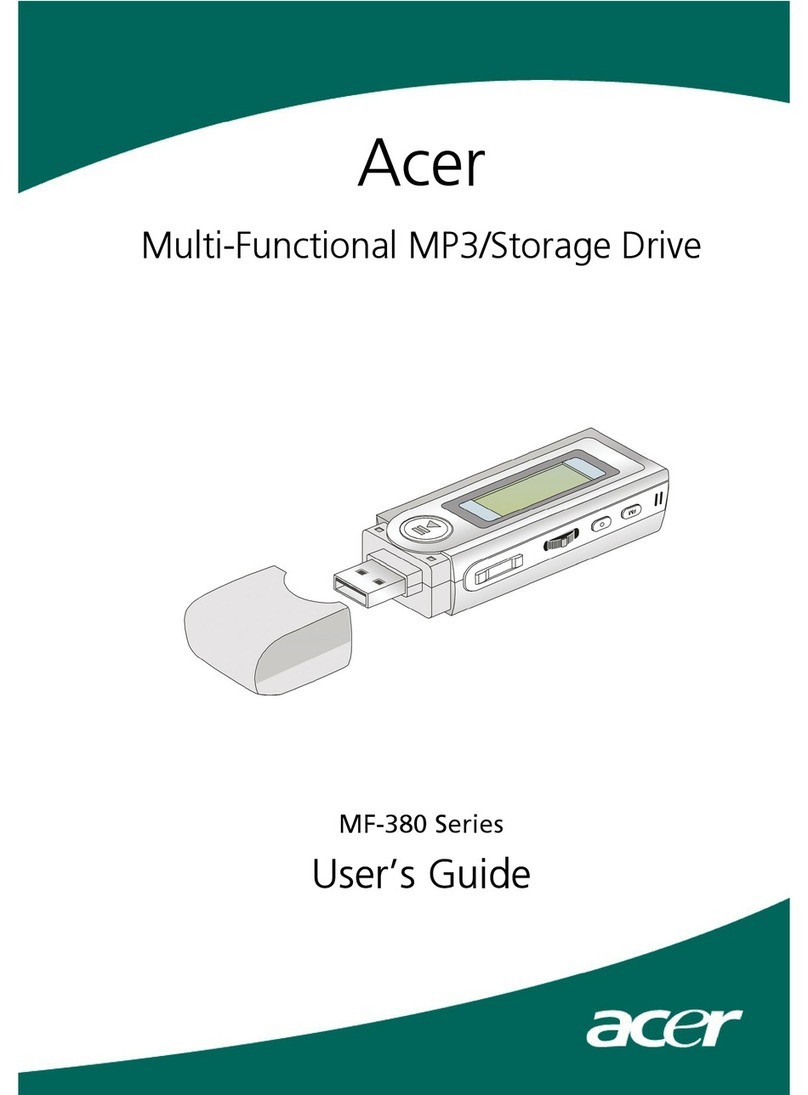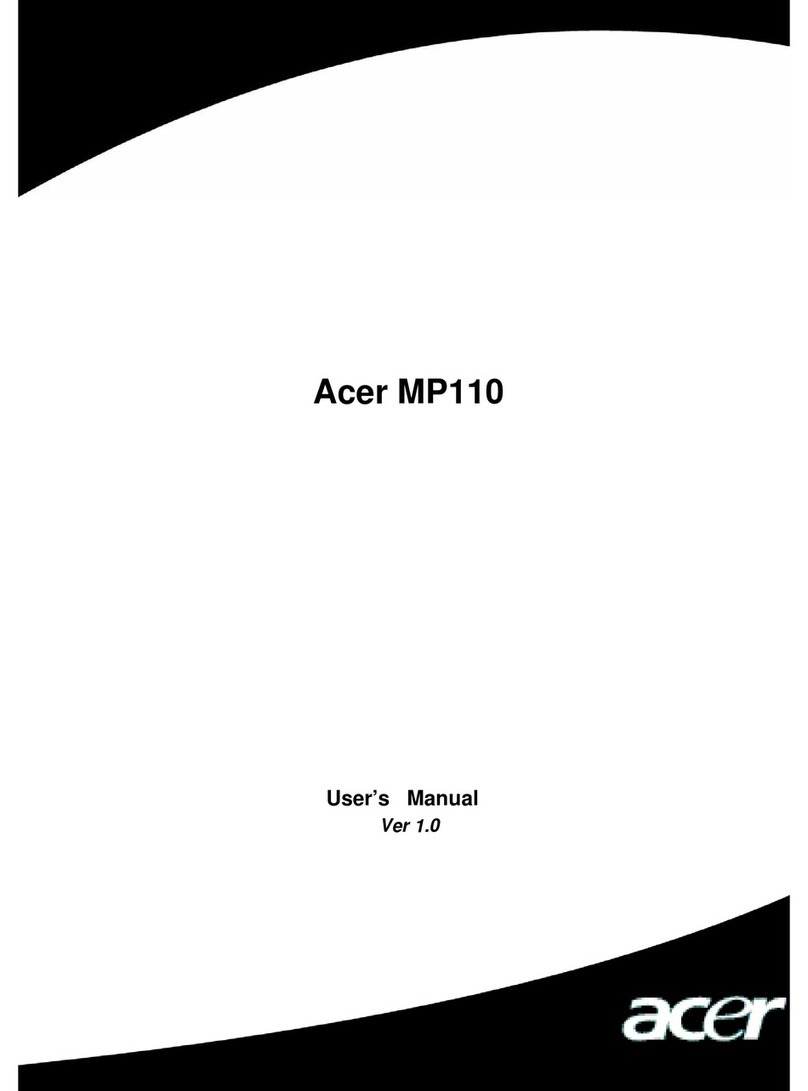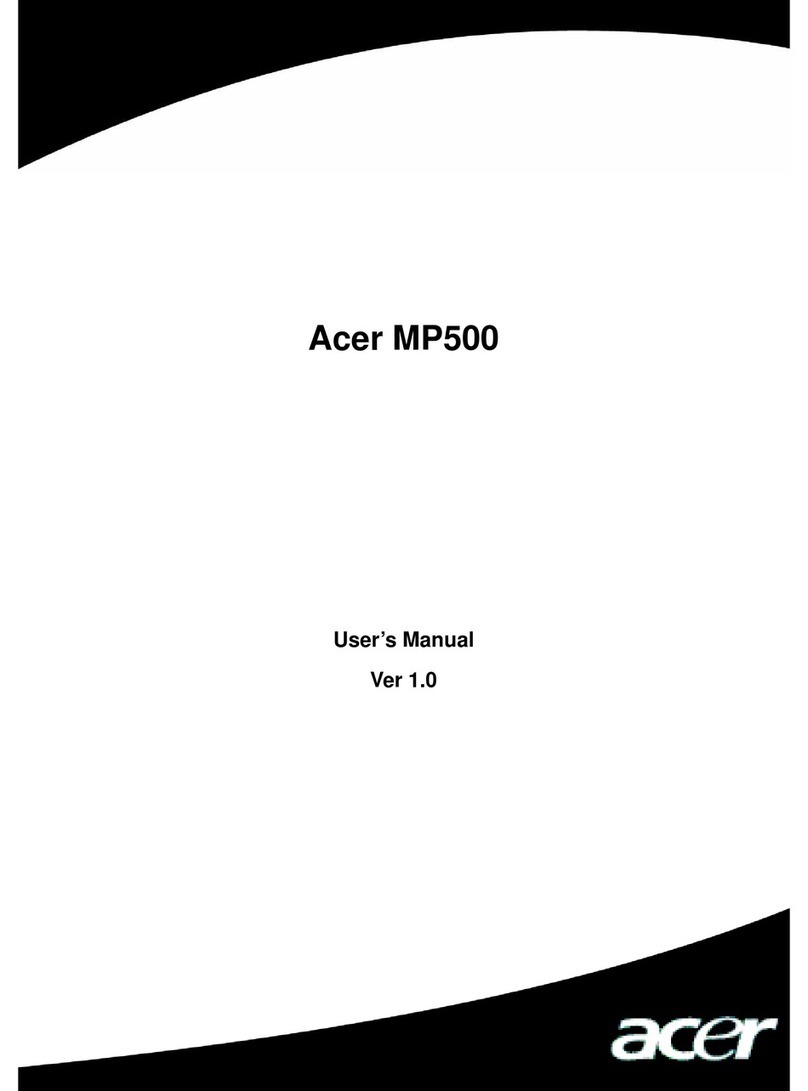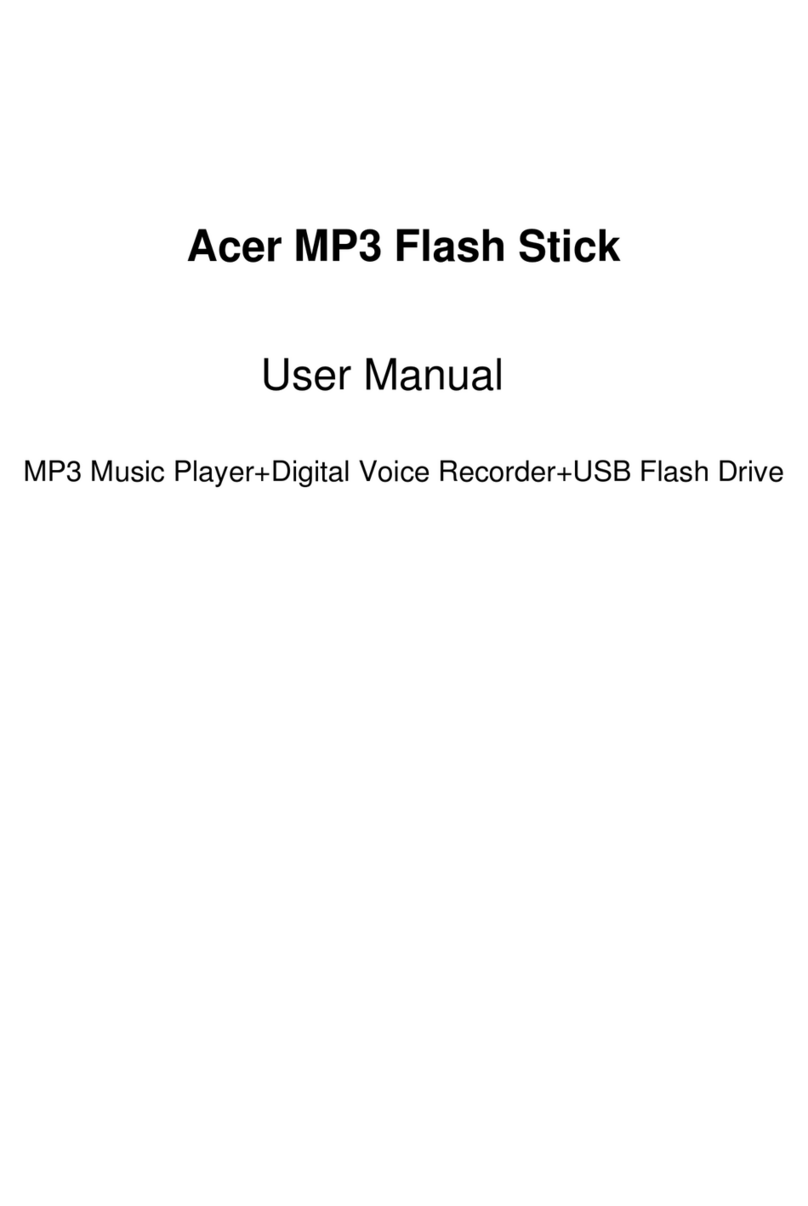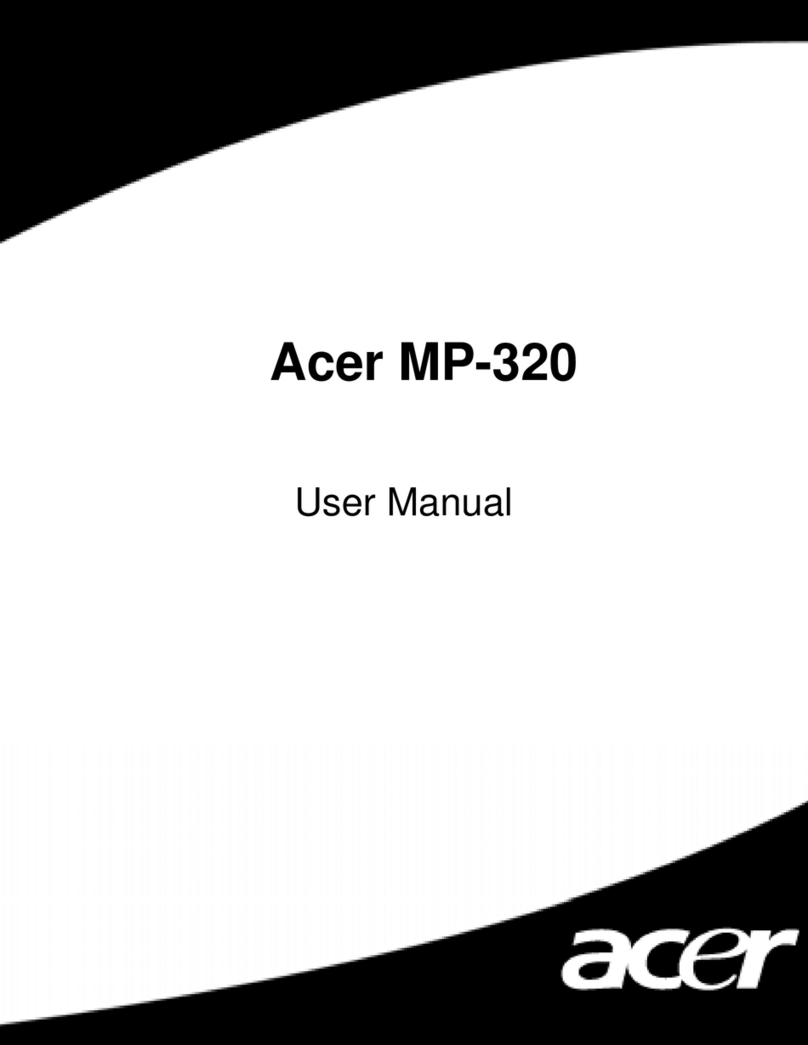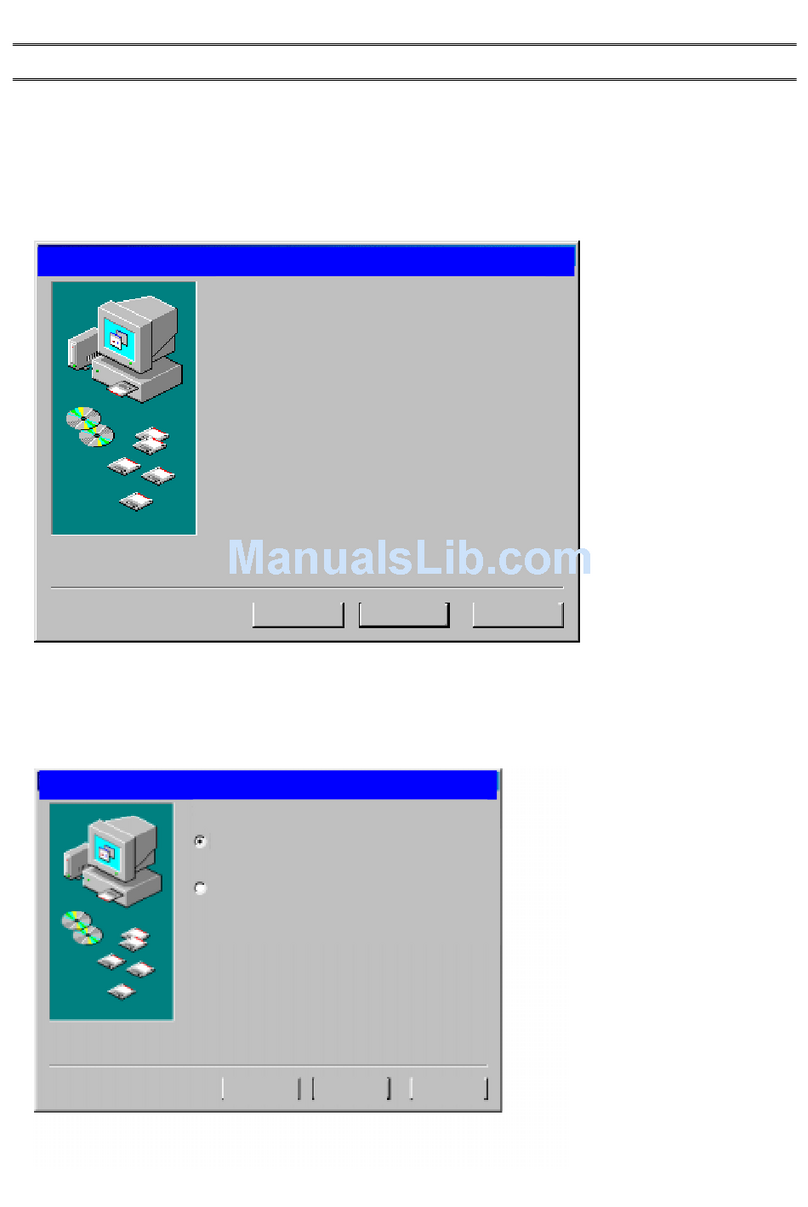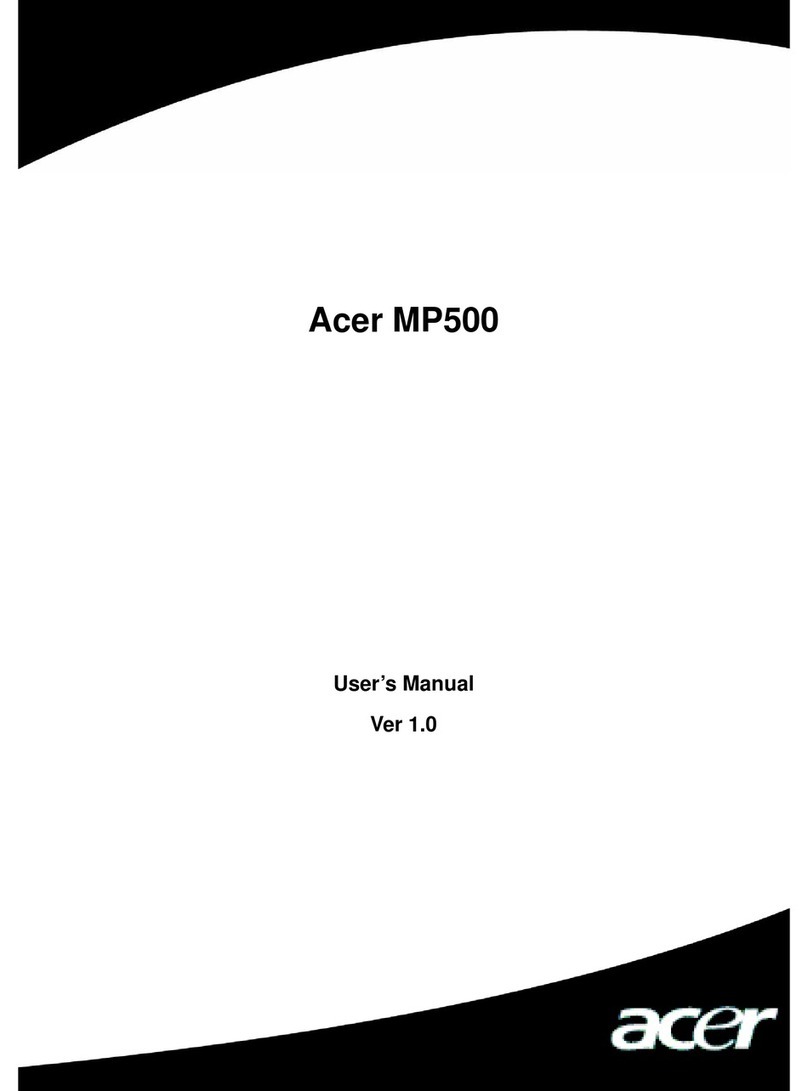I Veiligheidsverklaring
1) Leest u voorzichtig deze handleiding.
2) Bewaart u deze handleiding voor verdere referenties.
3) Dit product kan alleen in een droog milieu bediend worden.
4) Dit product kan niet onder direct zonlight bediend worden.
5) U moet geen vloeistof in dit product gieten, anders zal het beschadigd kunnen
worden.
6) Gebeurt er de volgende situaties, vraagt u aan professioneel personeel om de MP200
te repareren.
Vloeistof in het apparaat komt
Het apparaat in een vochtig milieu werkt
Het apparaat werkt niet goed, of dat de gebruiker het niet kan bedienen
volgens de gids in deze handleiding.
Apparaat gebroken is of op de grond gevallen is.
7) Gebruikt u de MP200 niet in de volgende situaties:
Wanneer u een auto of fiets rijdt
Wanneer u gevaarlijk werk aan het doen bent
Wanneer u op de straat loopt
Wanneer u concentreren moet
8) Indien u de harde schijf van de MP200 wilt invoeren, kiest u FAT-32.
9) Gebruikt u geen vloeistof om het apparaat schoon te maken. Gebruikt u maar een
vochtige doek.
10) Wanneer u de koptelefoon gebruikt, kiest u een geschikt volume om uw oren te
beschermen.
11) Waarschuwing: het onjuiste gebruik van de batterij kan tot explosie leiden! U moet de
batterij juist gebruiken volgens de gids in deze handleiding.
12) De gebruikte batterij kunt u niet in de vuilnisbak gooien, en die moet opnieuw in
omloop gebracht worden.
13) Als een afneembaar opslag product, wij intens suggereren u de data’s van de speler
een backup maken bijtijds,als de data’s zijn verloren door de valse operatie of de
hardware storing ,wij nemen geen verantwoordelijkheid voor dit.
II Introductie van het product
Dank u wel voor de aanschaf van de Acer MP200. Dit product is een MP3-speler die een
harde schijf heeft samen met een herlaadbare Li-batterij. U kunt muziek- en
videobestanden spelen met de Acer MP200, en u kunt daaruit veel nieuwe ervaringen
krijgen. Dit product kan ook als een USB-opslagsapparaat bediend worden, en u kunt die
gebruiken om uw persoonlijke data te beheren.
1 Kenmerken
Display – Het ondersteunt 1.8" TFT-LCD, en beelden en video’s kunnen heel
duidelijk aantoond worden.
Grote opslagruimte - 1 " 4GB/6GB/8GB inwendig harde schijf, en die kan heel
veel data opslaan.
Video spelen – Het ondersteunt alleen ACV-bestanden, en andere
videobestanden moeten in het ACV-formaat veranderd worden door de
verschafte software.
Audio spelen – Het ondersteunt de muziekbestanden in MP3 (MPEG1/2/2.5
Layer3) en WMA.